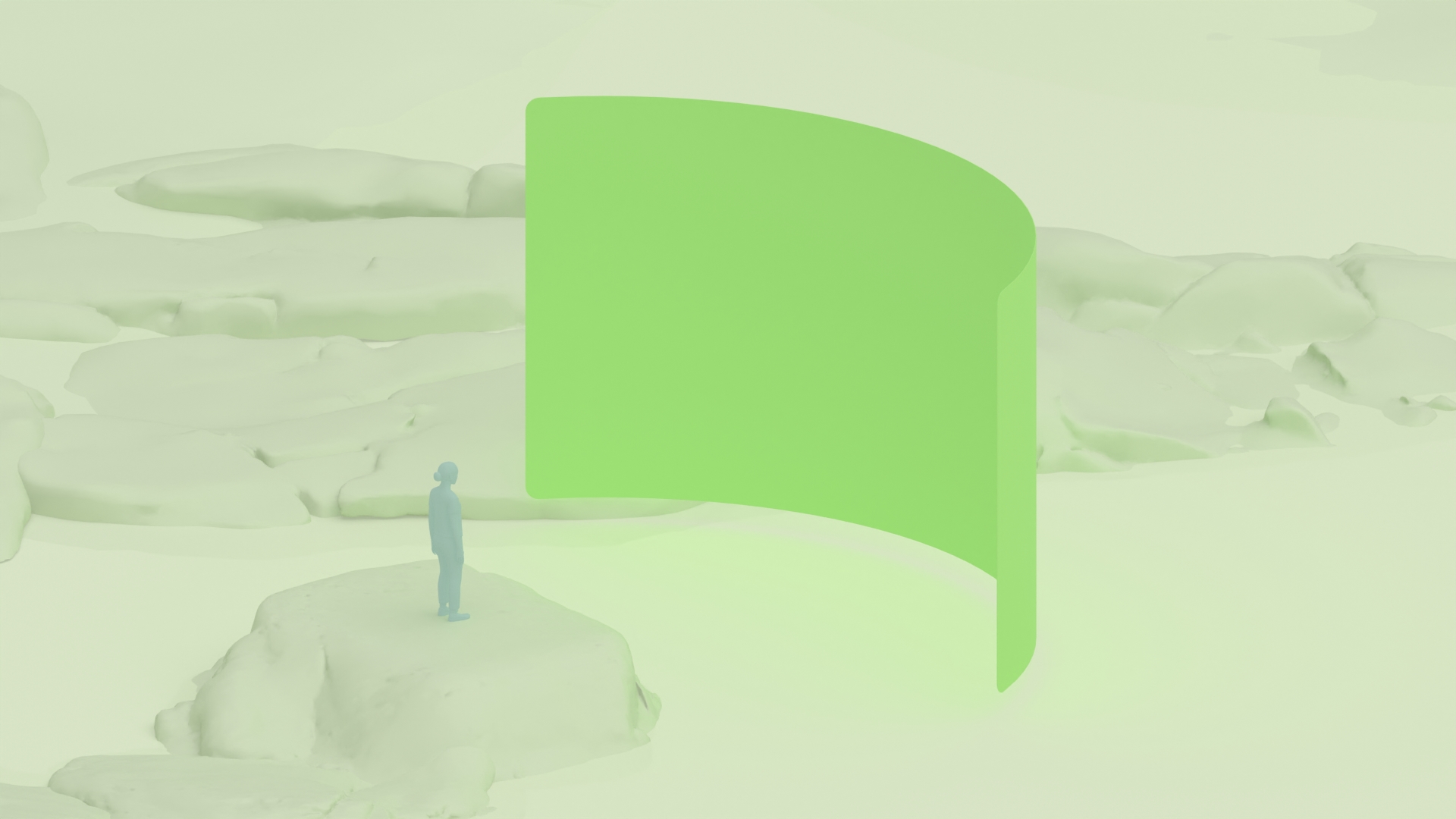Gdy użytkownik uruchomi aplikację na Androida XR w trybie Full Space, możesz ją wyświetlić w trybie przezroczystym lub zastąpić środowisko użytkownika za pomocą wciągającej przestrzeni wirtualnej. Aplikacja może uruchamiać określone środowiska na podstawie treści lub doświadczeń. Na przykład aplikacja może wyświetlić burzową scenerię, gdy wspomniana zostanie burza, lub pokazać wirtualne Koloseum, gdy mowa o gladiatorach.
Środowiska to wszechstronny sposób na dostosowywanie aplikacji i zwiększanie wrażenia immersji. W trybie pełnego ekranu masz pełną swobodę w tworzeniu obrazu. Twórz unikalne treści wizualne i dźwiękowe, aby przyciągać użytkowników, a zarazem dbać o to, aby czuli się komfortowo i bezpiecznie.
Elementy środowiska przestrzennego
Środowiska mogą zawierać głębię, teksturę i geometrię 3D. W trybie Full Space możesz udostępnić własne środowisko wirtualne w standardowym formacie gITF. Dowiedz się, jak dodawać dźwięki przestrzenne
Te opcjonalne komponenty mogą Ci pomóc w utworzeniu sceny. Wybierz jeden z nich lub połącz je wszystkie, aby stworzyć złożony efekt wizualny.
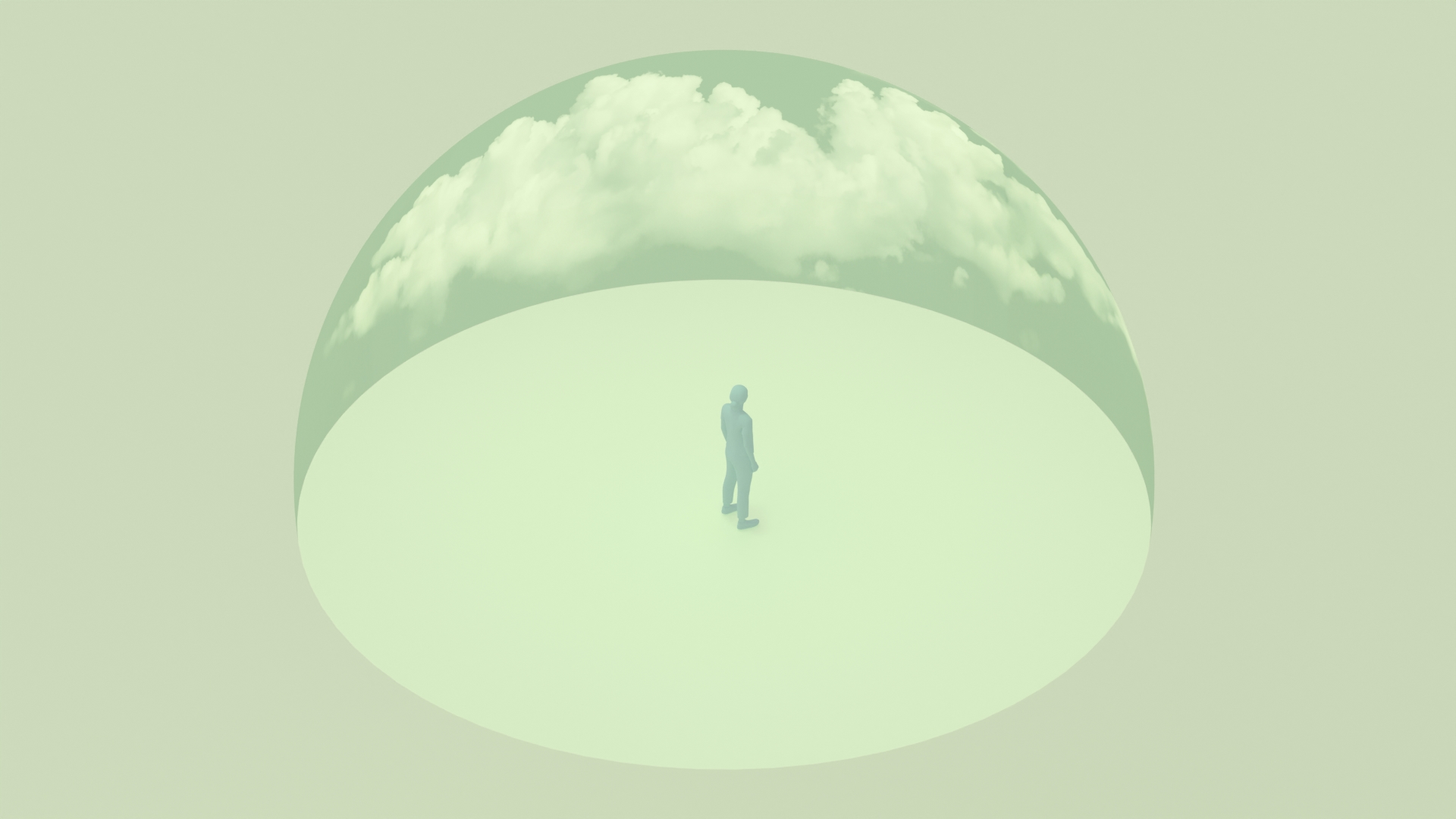
Otoczenie geometrii 3D
Możesz tworzyć przestrzenne środowiska, przesyłając plik .gltf lub .glb zawierający geometrię środowiska oraz obraz 360° dla tekstury. Należy też dołączyć plik oświetlenia opartego na obrazie (IBL) utworzony na podstawie obrazu EXR o wysokim zakresie dynamicznym, który jest niezbędny do realistycznego oświetlenia i odbić na obiektach 3D.
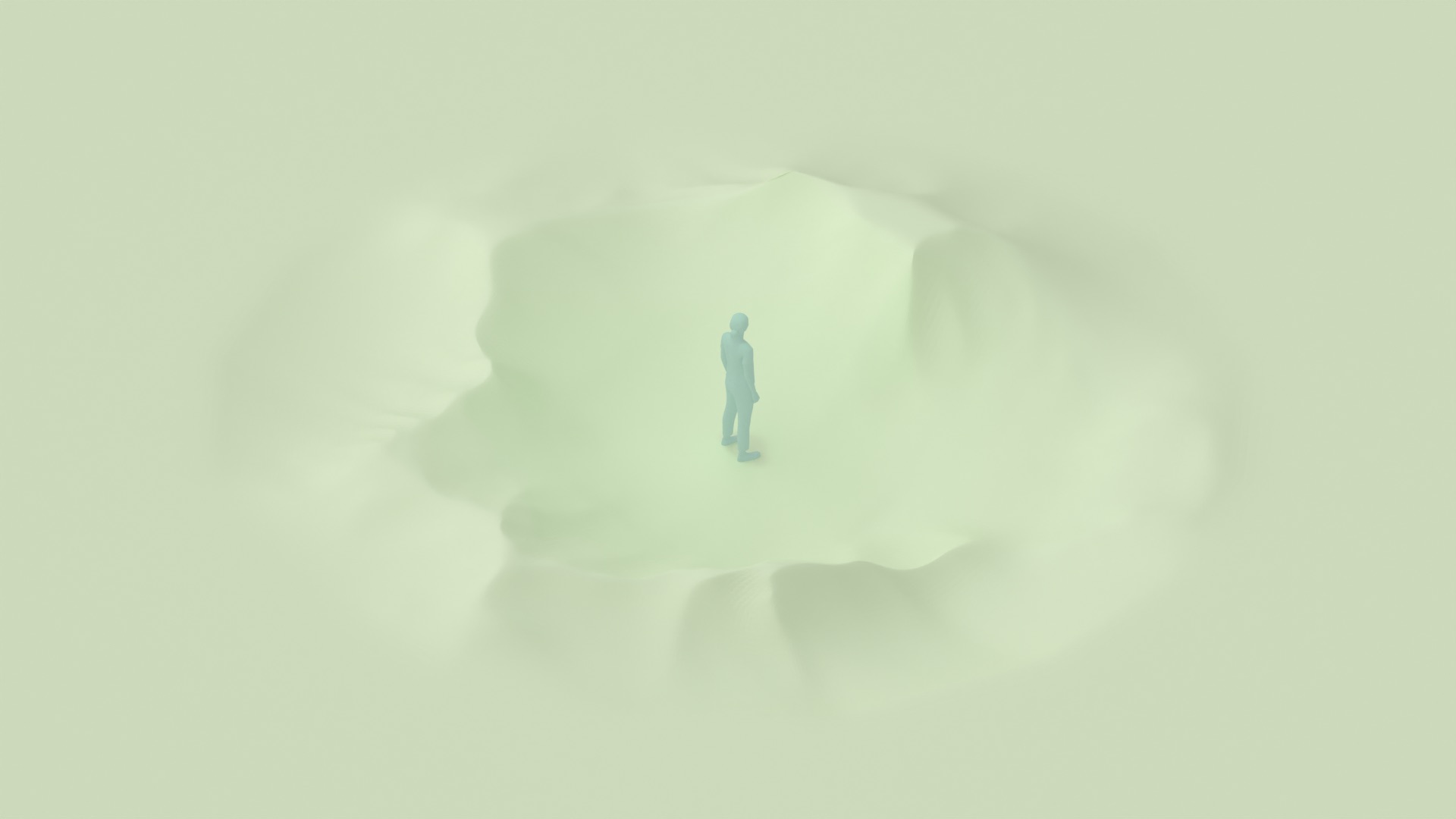
Dodatkowa geometria 3D
Aby zwiększyć świadomość przestrzenną, umieść strategicznie elementy wspierające w pobliżu użytkownika. Unikaj umieszczania obiektów w odległości większej niż 0,9 m w odległości 1,5 m od użytkownika, ponieważ może to spowodować konflikty głębi z elementami interfejsu.
W przypadku otoczenia lub dodatkowej geometrii 3D Android XR obsługuje rozszerzenie pliku .gltf lub .glb. Te formaty plików możesz tworzyć i eksportować z narzędzi innych firm, takich jak Blender, Maya czy Spline.
Zapewnij bezpieczne i wygodne wrażenia
Aby stworzyć środowisko przestrzenne, które będzie bezpieczne i wygodne do eksplorowania przez użytkowników, postępuj zgodnie z tymi wytycznymi.
- Dodaj wyraźne sygnały wizualne, aby użytkownicy mogli szybko przełączać się między trybem pełnego ekranu a trybem ekranu głównego. Możesz na przykład użyć ikon zwinięcia treści i rozwinięcia treści, aby wywołać przejścia.
- Aby uniknąć kolizji, trzymaj obiekty w odległości co najmniej 1 metra od użytkownika. Daje to użytkownikowi wystarczająco dużo miejsca na poruszanie się, a jednocześnie pozwala unikać rzeczywistych obiektów.
- Możesz utworzyć wiele środowisk i dodać menu, za pomocą którego użytkownicy będą mogli się między nimi przełączać.
Optymalizacja pod kątem wydajności
Niektóre środowiska przestrzenne wymagają wysokiej wydajności i optymalizacji, aby zapewnić płynną liczbę klatek na sekundę, niską latencję i uniknąć dyskomfortu użytkownika.
Ze względu na wymagania przetwarzania związane z renderowaniem stereoskopowym i interakcjami w czasie rzeczywistym zalecamy wydajny projekt modelu 3D oraz rozsądne używanie tekstur i shaderów. Te wskazówki pomogą Ci tworzyć wrażenia XR, które są bogate wizualnie i działają dobrze na różnych urządzeniach.
Optymalizacja plików
- Liczba wielokątów ma bezpośredni wpływ na wydajność. W miarę możliwości staraj się ją optymalizować.
- Stosuj wydajne struktury siatki i ograniczaj niepotrzebne szczegóły oraz nakładające się geometrie.
- Zmniejsz liczbę wywołań funkcji rysowania, upraszczając złożone modele i korzystając z atlasów tekstur. Spróbuj połączyć kilka tekstur w jeden plik.
- Stosuj wydajne kompresowanie tekstur i zmniejsz rozmiary zasobów, aby zapobiec przeciążeniu GPU oraz zoptymalizować modele i tekstury. Zalecane rozmiary zasobów dla optymalnej wydajności to około 80 MB dla tapety 3D lub pliku glb oraz 15 MB dla plików audio.
- Aby zoptymalizować wydajność GPU, użyj kompresji tekstur KTX2.
- W miarę możliwości zapisuj informacje o oświetleniu w teksturach.
Rozważ bezpieczny obszar interfejsu 360°
Używaj bezpiecznego zakresu tonalnego bez skrajnie wysokich wartości jasności, które mogłyby powodować konflikty z interfejsem lub zmęczenie użytkowników.
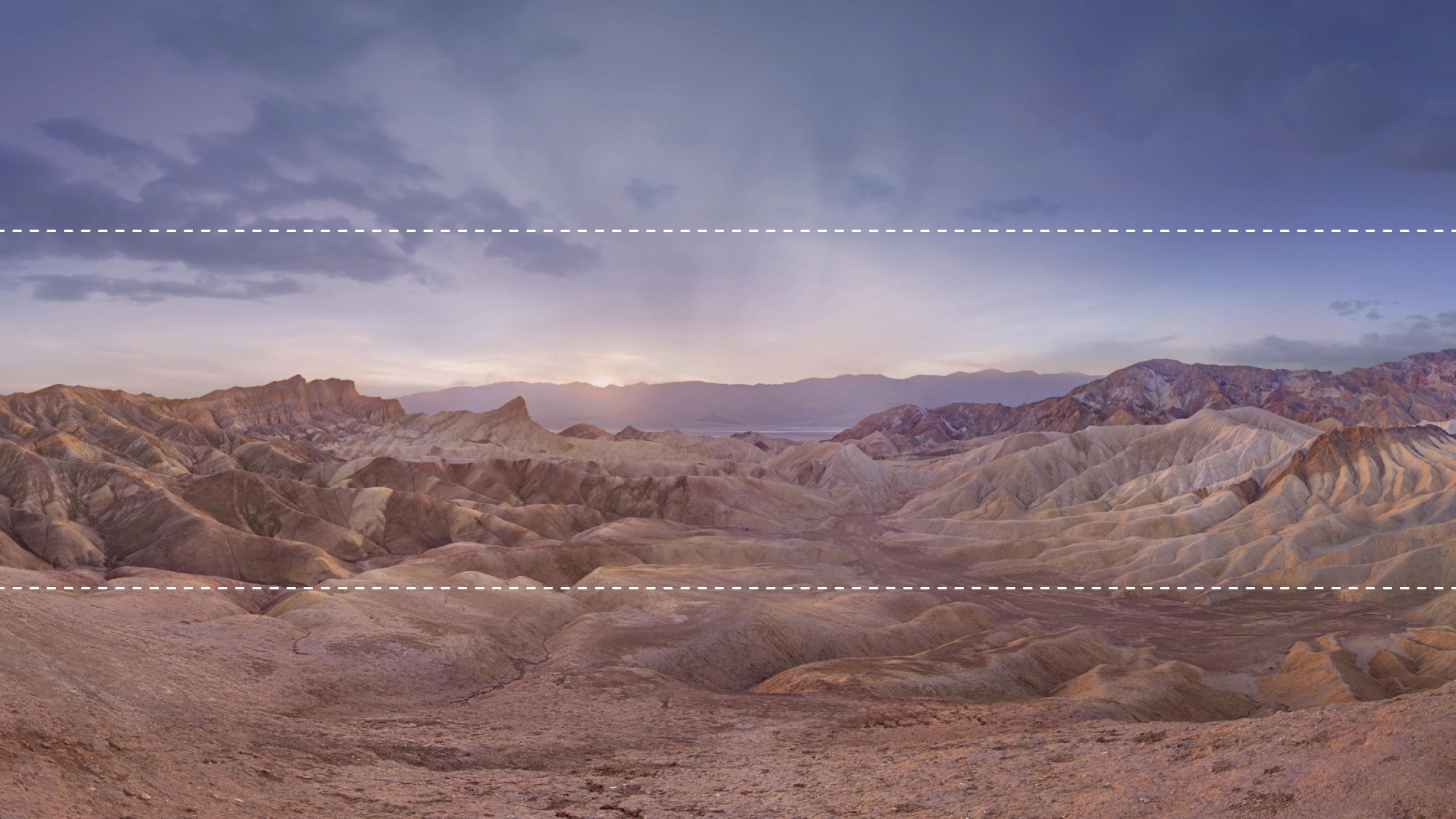
Ułatwienia dostępu
Upewnij się, że interfejs jest czytelny we wszystkich kierunkach, zwłaszcza w środkowym pasie poziomym pola widzenia użytkownika. Unikaj złożonych elementów i szczegółów, które mogą rozpraszać.
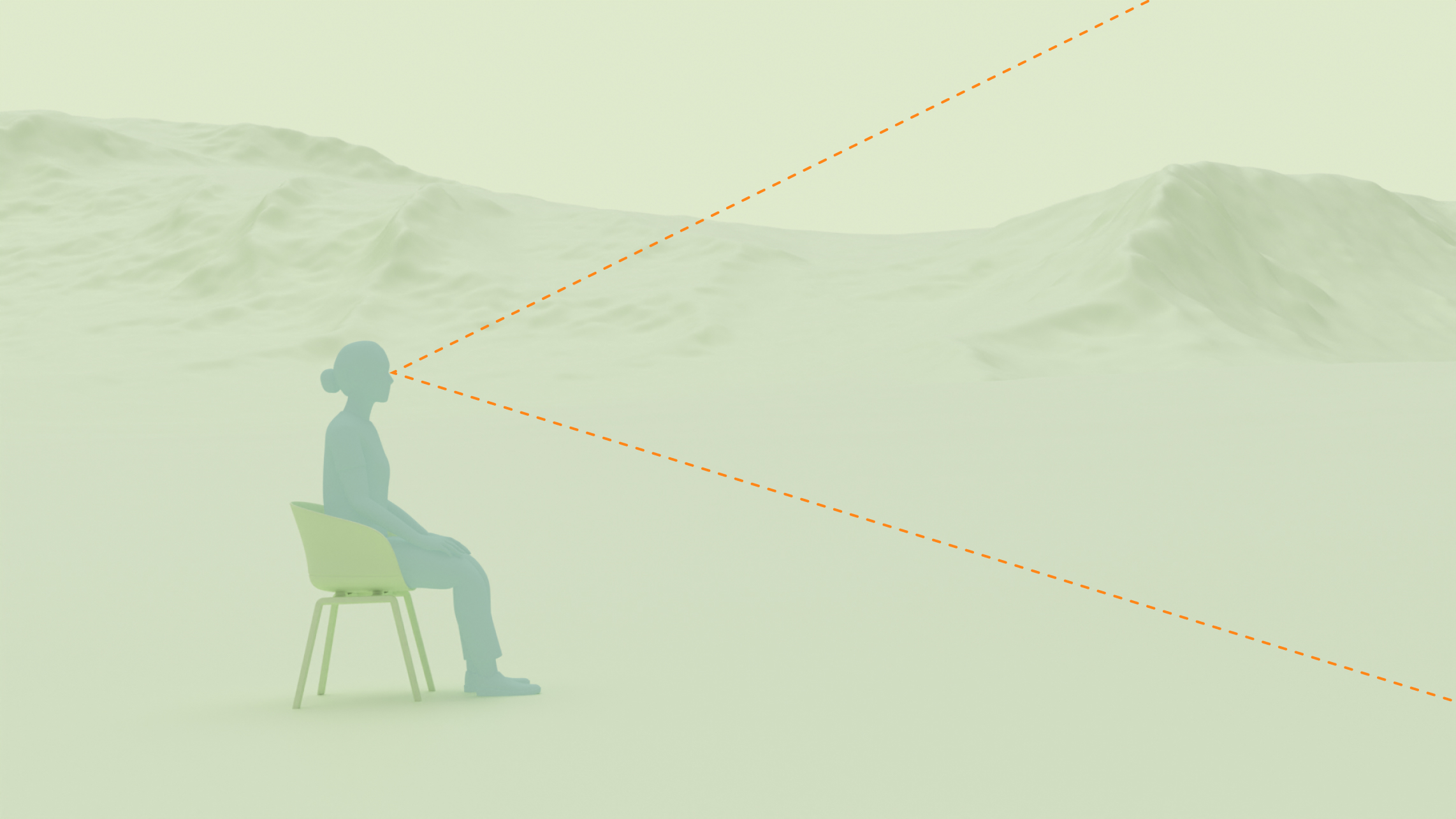
Projektowanie z myślą o wygodzie
Jeśli używasz dużych paneli interfejsu w polu środkowym, weź pod uwagę pozycję użytkownika w stosunku do nich. Użytkownik powinien znajdować się co najmniej 1,5 m nad powierzchnią, nad którą unosi się ekran. Pozostawia to wystarczającą odległość, aby wygodnie oglądać duży wirtualny ekran, nie podnosząc wzroku.